Ինչպե՞ս արագ փոխել տառատեսակի չափը ՝ հիմնված Excel- ում բջջային արժեքի վրա:
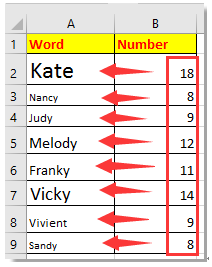
Փոխեք տառատեսակի չափը `հիմնվելով մեկ այլ սյունակի արժեքի վրա
Փոխեք տառատեսակի չափը `ելնելով բջջային արժեքից և բնույթի երկարությունից
 Փոխեք տառատեսակի չափը `հիմնվելով մեկ այլ սյունակի արժեքի վրա
Փոխեք տառատեսակի չափը `հիմնվելով մեկ այլ սյունակի արժեքի վրա
Տառատեսակի չափը մեկ այլ սյունակի արժեքի վրա փոխելու համար ահա VBA կոդը կարող է օգնել ձեզ:
1. Գնացեք դեպի այն թերթիկը, որը ցանկանում եք փոխել տառատեսակի չափը մեկ այլ սյունակի հիման վրա և սեղմել Alt + F11 բանալին միաժամանակ բացելու համար Microsoft Visual Basic հավելվածների համար պատուհան.
2: սեղմեք Տեղադրել > Մոդուլներ, ապա VBA- ից ներքև տեղադրեք դեպի Մոդուլներ, Տեսեք,
VBA. Փոխեք տառատեսակի չափը `հիմնվելով սյունակի մեկ այլ արժեքի վրա
Sub fontchange()
'UpdatebyExtendoffice20160614
Dim xRg As Range
Dim xTxt As String
Dim xCell As Range
On Error Resume Next
If ActiveWindow.RangeSelection.Count > 1 Then
xTxt = ActiveWindow.RangeSelection.AddressLocal
Else
xTxt = ActiveSheet.UsedRange.AddressLocal
End If
Set xRg = Application.InputBox("Select cells that you want to change font size:", "Kutools for Excel", xTxt, , , , , 8)
If xRg Is Nothing Then Exit Sub
If (xRg.Areas.Count > 1) Or (xRg.Columns.Count > 1) Then
MsgBox "Only can select one column", vbInformation, "Kutools for Excel"
Exit Sub
End If
Application.ScreenUpdating = False
For Each xCell In xRg
xCell.Font.Size = xCell.Offset(, 1).Value
Next
Application.ScreenUpdating = True
End Sub
3. Մամուլ F5 բանալին, դուրս է գալիս երկխոսություն և ընտրում այն բջիջները, որոնք ցանկանում եք փոխել դրանց տառատեսակի չափը: Տեսեք,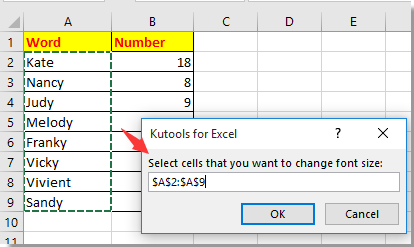
4: սեղմեք OK, ապա ընտրված սյունակի բջիջները ճշգրտվել են տառատեսակի չափը `հիմնվելով սյունակի կողքին գտնվող արժեքների վրա: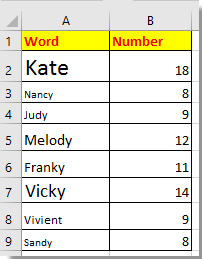
 Փոխեք տառատեսակի չափը `ելնելով բջջային արժեքից և բնույթի երկարությունից
Փոխեք տառատեսակի չափը `ելնելով բջջային արժեքից և բնույթի երկարությունից
Այլ կերպ, եթե ցանկանում եք փոխել տառատեսակի չափը `ելնելով բջիջի սեփական արժեքից կամ նիշի երկարությունից, օրինակ, երբ բջջի արժեքը 10-ից մեծ է կամ բնույթի երկարությունը 5-ից ավելի է, ապա տառատեսակի չափը փոխվում է 16-ի, և տառատեսակը փոխվում է Arial, հակառակ դեպքում տառատեսակի չափը 11 է, իսկ տառատեսակը Calibri է, ինչպես ցույց է տրված նկարում: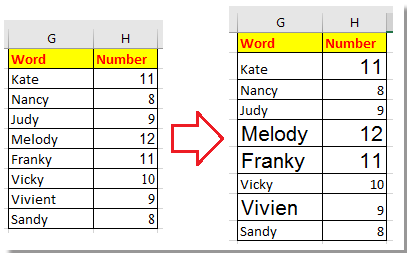
1. Մամուլ Alt + F11 հնարավորություն տալու ստեղները Microsoft Visual Basic հավելվածների համար պատուհան.
2: սեղմեք Տեղադրել > Մոդուլներ, և կպցրեք կոդը ներքևում ՝ Մոդուլներ սցենար Տեսեք,
VBA. Փոխեք տառատեսակի չափը `ելնելով բջջային արժեքից կամ նիշի երկարությունից
Private Sub Worksheet_Calculate()
'UpdatebyExtendoffice20160614
Dim xCell As Range
For Each xCell In Range("G2:H9")
With xCell
If Len(.Text) > 5 Or Val(.Value) > 10 Then
.Font.Name = "Arial"
.Font.Size = 16
Else
.Font.Name = "Calibri"
.Font.Size = 11
End If
End With
Next
End Sub

3. Մամուլ F5 Կոդը գործարկելու համար ստեղնը, և 10-ից մեծ կամ 5-ից ավելի նիշերի արժեքները փոխել են իրենց տառատեսակը Arial- ի և տառատեսակի չափը 16-ի:
Ձեր պատասխանը ուղարկված չէ: Վերոնշյալ ծածկագրում դուք կարող եք փոխել G2: B9 տիրույթը այլոց, ինչպես ուզում եք:
Գրասենյակի արտադրողականության լավագույն գործիքները
Լրացրեք ձեր Excel-ի հմտությունները Kutools-ի հետ Excel-ի համար և փորձեք արդյունավետությունը, ինչպես երբեք: Kutools-ը Excel-ի համար առաջարկում է ավելի քան 300 առաջադեմ առանձնահատկություններ՝ արտադրողականությունը բարձրացնելու և ժամանակ խնայելու համար: Սեղմեք այստեղ՝ Ձեզ ամենաշատ անհրաժեշտ հատկանիշը ստանալու համար...

Office Tab- ը Tabbed ինտերֆեյսը բերում է Office, և ձեր աշխատանքը շատ ավելի դյուրին դարձրեք
- Միացնել ներդիրներով խմբագրումը և ընթերցումը Word, Excel, PowerPoint- ով, Հրատարակիչ, Access, Visio և Project:
- Բացեք և ստեղծեք բազմաթիվ փաստաթղթեր նույն պատուհանի նոր ներդիրներում, այլ ոչ թե նոր պատուհաններում:
- Բարձրացնում է ձեր արտադրողականությունը 50%-ով և նվազեցնում մկնիկի հարյուրավոր սեղմումները ձեզ համար ամեն օր:
